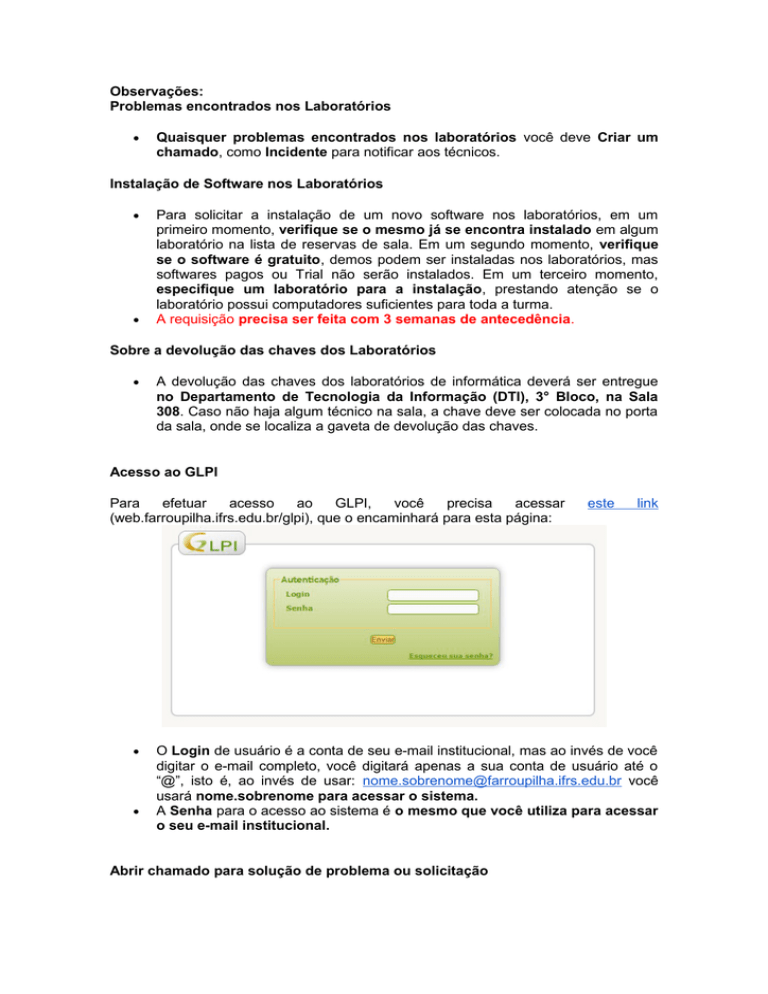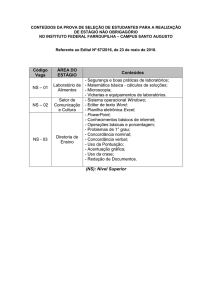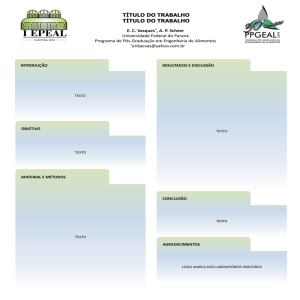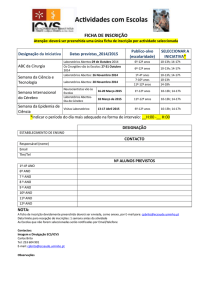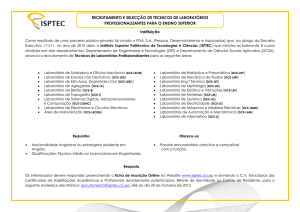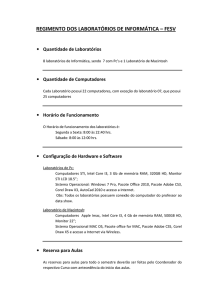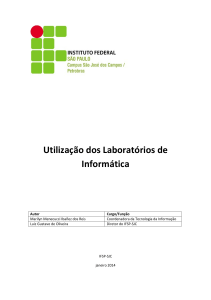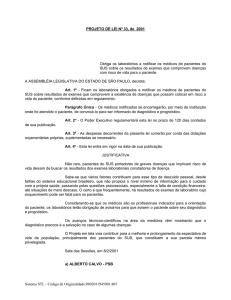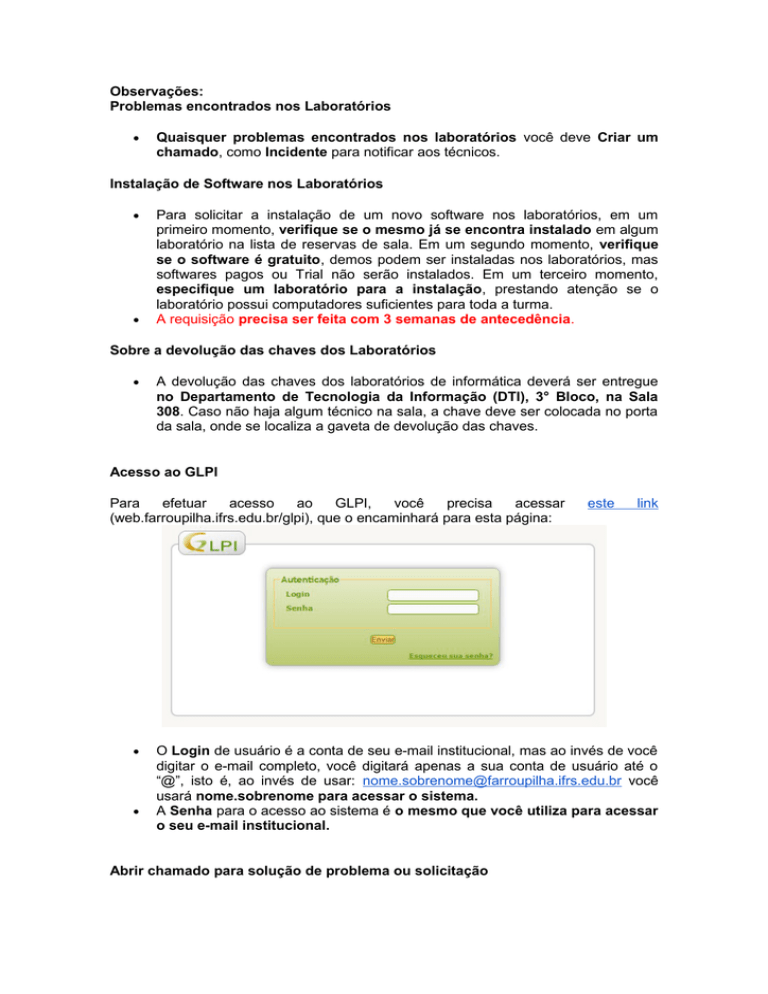
Observações:
Problemas encontrados nos Laboratórios
Quaisquer problemas encontrados nos laboratórios você deve Criar um
chamado, como Incidente para notificar aos técnicos.
Instalação de Software nos Laboratórios
Para solicitar a instalação de um novo software nos laboratórios, em um
primeiro momento, verifique se o mesmo já se encontra instalado em algum
laboratório na lista de reservas de sala. Em um segundo momento, verifique
se o software é gratuito, demos podem ser instaladas nos laboratórios, mas
softwares pagos ou Trial não serão instalados. Em um terceiro momento,
especifique um laboratório para a instalação, prestando atenção se o
laboratório possui computadores suficientes para toda a turma.
A requisição precisa ser feita com 3 semanas de antecedência.
Sobre a devolução das chaves dos Laboratórios
A devolução das chaves dos laboratórios de informática deverá ser entregue
no Departamento de Tecnologia da Informação (DTI), 3° Bloco, na Sala
308. Caso não haja algum técnico na sala, a chave deve ser colocada no porta
da sala, onde se localiza a gaveta de devolução das chaves.
Acesso ao GLPI
Para
efetuar
acesso
ao
GLPI,
você
precisa
acessar
(web.farroupilha.ifrs.edu.br/glpi), que o encaminhará para esta página:
este
link
O Login de usuário é a conta de seu e-mail institucional, mas ao invés de você
digitar o e-mail completo, você digitará apenas a sua conta de usuário até o
“@”, isto é, ao invés de usar: [email protected] você
usará nome.sobrenome para acessar o sistema.
A Senha para o acesso ao sistema é o mesmo que você utiliza para acessar
o seu e-mail institucional.
Abrir chamado para solução de problema ou solicitação
Após acessar o GLPI, você precisará clicar em “Criar Chamado”, localizado na parte
superior esquerda da tela.
Você então verá a seguinte tela:
Nesta etapa, você preencherá o tipo do chamado, apontando se é um
incidente (problema) ou uma solicitação de equipamento. A categoria,
especificando o problema. A urgência do chamado, categorizando-a de Muito
Baixa a até Muito Alta. A opção de acompanhar o chamado por e-mail, sendo
opcional. A localização, onde você preencherá a sala onde o equipamento
problemático se encontra.
As partes mais importantes do chamado são o Título e a Descrição. Você
também pode optar por enviar uma imagem junto ao chamado, em “Arraste e
solte seu arquivo aqui”, para ajudar os técnicos a resolver o problema o mais
breve possível. A imagem abaixo segue o exemplo de um chamado real:
Reserva de Laboratórios e sua lista de Softwares
Para reservar um laboratório e/ou verificar a lista de softwares que estão instalados,
clique em “Reserva” no campo superior da página:
Você então será encaminhado para uma página com uma lista, semelhante a esta:
A lista contêm a lista de laboratórios, junto com o número da Sala, e a descrição da
mesma. No caso dos laboratórios de informática, conterá a quantidade de
computadores, o sistema operacional e a lista de softwares presentes nos
mesmos.
Escolha o laboratório desejado e clique em cima do nome dele.
Após clique em cima do dia que você quer fazer a reserva.
Insira a data e a hora de inicio e termino da reserva.
Podendo escolher a repetição da mesma: “Diariamente”, “Semanalmente” ou
“Mensalmente”
Após clique em Adicionar.